IPC BatchTool V3.2.2 免费版
IPC BatchTool V3.2.2 免费版
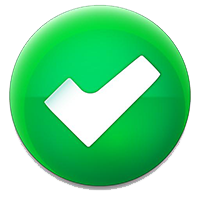 无插件
无插件
 360 √
360 √
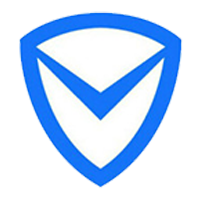 腾讯 √
腾讯 √
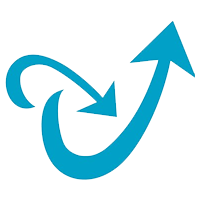 金山 √
金山 √
 瑞星 √
瑞星 √
IPC BatchTool摄像头IP修改工具是一款非常好用的修改网络摄像头IP的工具,想要修改网络摄像头的IP用这款软件就对了,网络摄像机的ip同电脑ip一样,是可以根据需要自行修改的,可以批量修改IP,关闭ONVIF全网通功能,界面简洁一目了然轻松修改。
操作说明
1、批量升级功能操作:
1)打开程序;
2)点击“浏览”按钮,导入升级文件;
3)先点击搜索发现设备;
4)点击“固件升级”;
备注:如果选错升级文件,升级后会提示该文件错误,需重新点击“固件升级”。
2、批量修改IP功能
1)打开程序;
2)先点击搜索发现设备;
3)点击右边操作指令中“设定IP”;
4)点击右边“修改IP”指令。
3、批量恢复出厂设置功能
1)打开程序;
2)先点击搜索发现设备;
3)点击右边“恢复出厂”指令。
4、批量重启设备功能
1)打开程序;
2)先点击搜索发现设备;
3)点击右边“重启设备”指令。
5、批量同步本地时间功能
1)打开程序;
2)先点击搜索发现设备;
3)点击右边“同步时间”指令。
6、批量格式化功能
1)打开程序;
2)先点击搜索发现设备;
3)点击右边“格式化存储设备”指令。
7、批量开启全网通功能
1)打开程序;
2)先点击搜索发现设备;
3)点击右边“开启全网通”指令。
8、批量关闭全网通功能
1)打开程序;
2)先点击搜索发现设备;
3)点击右边“关闭全网通”指令。
9、批量修改参数设置功能
1)打开程序;
2)先点击搜索发现设备;
3)点击“配置其它设置”;
4)勾选所需对应设置参数使能,修改参数值后点击“保存”;
6)点击右边“其它设置”指令。
10、播放视频功能
1)打开程序;
2)先点击搜索发现设备;
3)双击列表中设备可以单个预览播放视频。
11、批量播放视频功能
1)打开程序;
2)先点击搜索发现设备;
4)挂钩设备列表所有播放设备;
6)点击右边“播放勾选设备”指令。
6)按键盘“Esc”键退出播放。
12、打开设备浏览器功能
1)打开程序;
2)先点击搜索发现设备;
3)鼠标右键列表中的设备,弹出可选菜单;
4)选择“打开设备浏览器”;
13、查看设备二维码功能
1)打开程序;
2)先点击搜索发现设备;
3)鼠标右键列表中的设备,弹出可选菜单;
4)选择“查看设备二维码”
14、远程配置功能
1)打开程序;
2)先点击搜索发现设备;
3)鼠标右键列表中的设备,弹出可选菜单;
4)选择“远程配置”。
下载地址
热门软件
Office Tool Plus免安装版 V8.2.3.2 绿色免费版
暴雪战网 V2.1.1.12915 官方安装版
阿里旺旺客户端 V9.12.11 官方最新版
腾讯TIM V3.3.5.22018 精简版
微信 V3.2.1.44 官方纯净版
腾讯会议 V2.12.3.408 官方安装版
WeTool(微信管理软件) V4.0.8.0 绿色版
YY语音 V8.69.0.3 官方版
微信客户端 V3.2.1.100 beta版
Microsoft Store(微软应用商店) V22106.1401.2.0 Win11新版
装机必备 更多+
电脑软件专题 更多+